Ausblick: Zeigen Sie Ihre Signatur an, wenn Sie E-Mails beantworten oder weiterleiten
Microsoft Office Email Ausblick / / March 17, 2020
Zuletzt aktualisiert am

Nachdem Sie Ihre E-Mail-Signatur in Outlook erstellt haben, können Sie wie folgt sicherstellen, dass sie auch in Antworten und Weiterleitungen immer angezeigt wird.
Nachdem Sie Ihre erstellt haben E-Mail-Signatur in OutlookMöglicherweise werden Sie beim Beantworten oder Weiterleiten von Nachrichten nicht angezeigt. So stellen Sie sicher, dass es immer automatisch angezeigt wird.
Anzeige der E-Mail-Signatur beim Antworten oder Weiterleiten
Ausblick 2010
Um dies in Outlook 2010 einzurichten, müssen Sie das Programm öffnen und zu gehen Datei> Optionen.
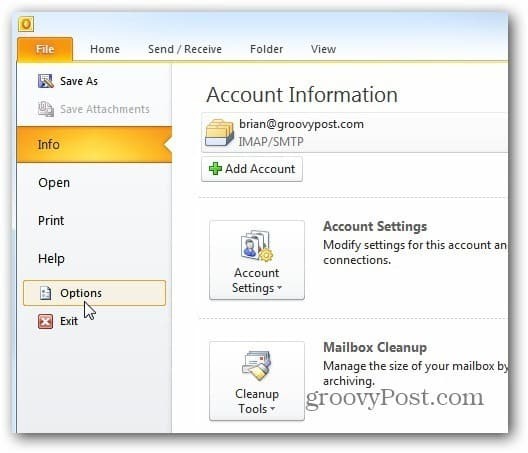
Wenn das Fenster Outlook-Optionen angezeigt wird, klicken Sie auf Mail> Unterschriften.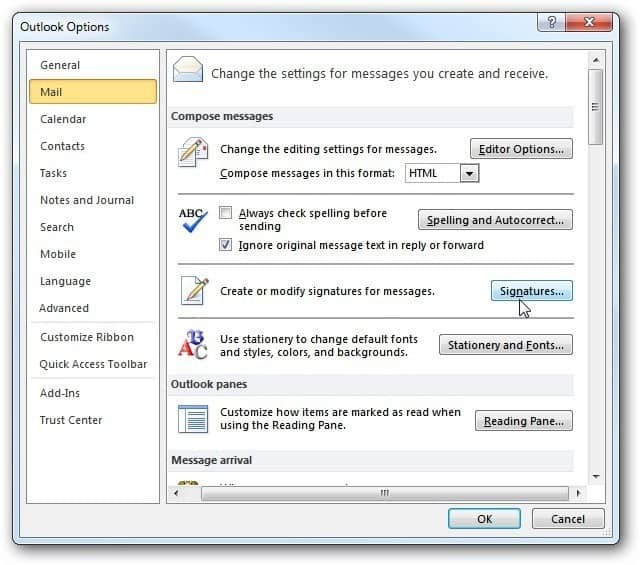
Hier habe ich bereits meine Signatur erstellt. Wenn Sie jedoch mehrere Signaturen für verschiedene Konten haben, wählen Sie die Signatur aus, die Sie für neue Nachrichten, Antworten und Weiterleitungen verwenden möchten. OK klicken.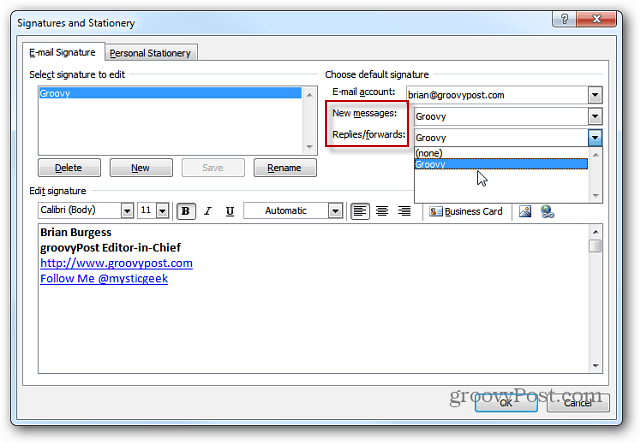
Ausblick 2007
Seit der großen Änderung des Microsoft Office-Designs sieht es in Outlook 2007 natürlich etwas anders aus. Starten Sie zunächst das Programm und gehen Sie zu
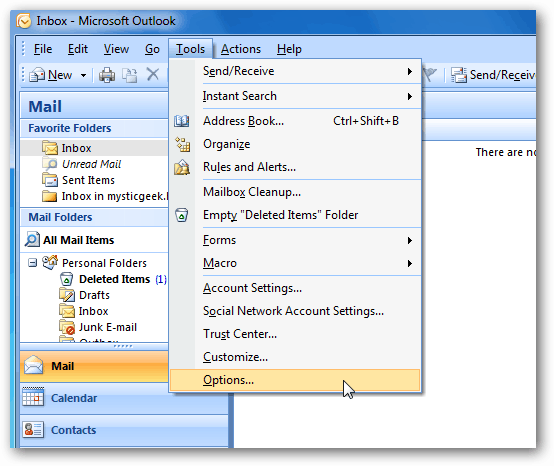
Wenn das Fenster "Optionen" angezeigt wird, klicken Sie auf die Registerkarte "E-Mail-Format" und dann auf Signaturen.
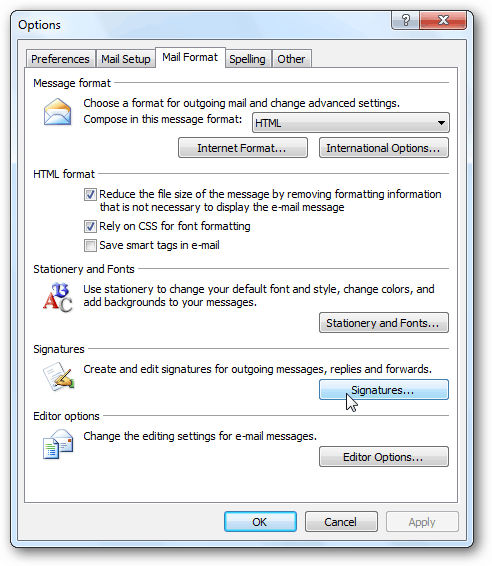
Genau wie in Outlook 2010 können Sie jetzt Ihre Antworten festlegen oder weiterleiten, um die E-Mail-Signatur anzuzeigen, die Sie verwenden möchten. Sie können auch mehrere E-Mail-Signaturen verwenden, falls Sie beim Antworten oder Weiterleiten von Nachrichten eine andere verwenden möchten.
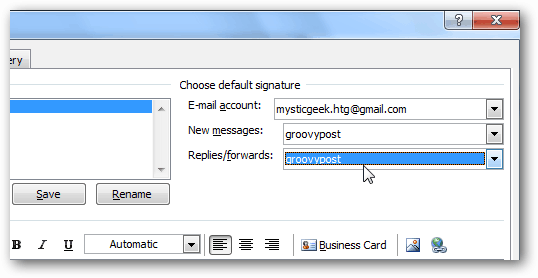
Das ist alles dazu. Jetzt wissen Sie sicher, dass die richtige E-Mail-Signatur, die Sie verwenden, immer noch in jeder Nachricht angezeigt wird. Beachten Sie, dass dies einige Benutzer stören kann. Denken Sie jedoch daran, wie mühsam es ist, durch eine lange E-Mail-Kette zu scrollen, um die Kontaktinformationen für eine bestimmte Person zu erhalten.



